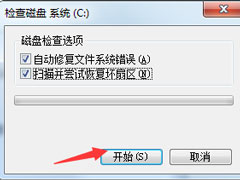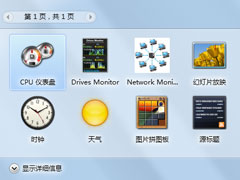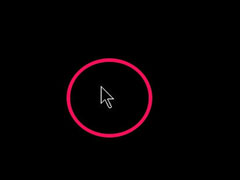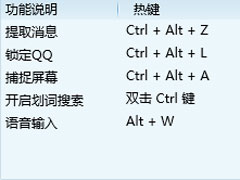Win7不显示桌面怎么办?Win7不显示桌面的解决方法
时间:2019-06-26 来源:N系统大全
不知道大家是否有遇到过,电脑开机后不显示桌面的问题。一般情况下,如果有遇到开机不显示桌面的问题,一般是因为软件不兼容引起explorer.exe进程故障。那么,Win7不显示桌面怎么办呢?下面,我们就一起往下看看Win7不显示桌面的解决方法。

方法/步骤
1、按Ctrl+Alt+Delete调出任务管理器;

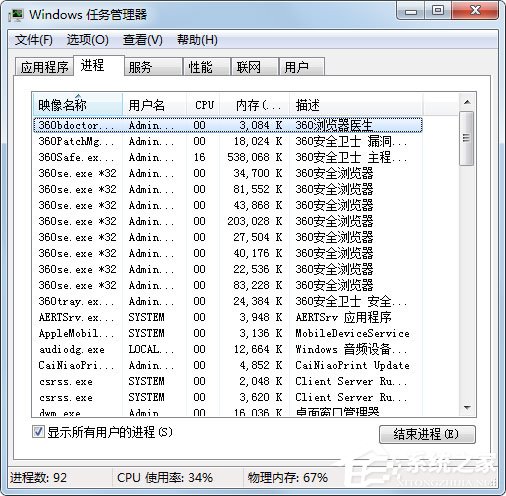
2、鼠标右击,结束explorer.exe进程;
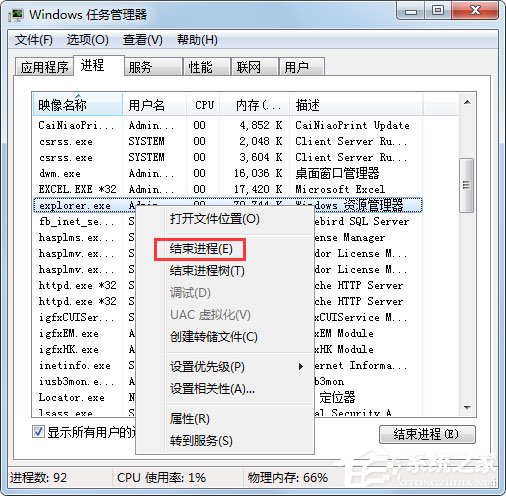
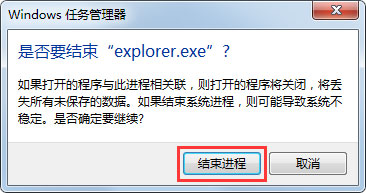
3、这时桌面仍然是什么都没有;

4、不急,我们需要做的是在任务管理器新建explorer.exe进程,在任务管理器中单击【文件】选择【新建任务】;
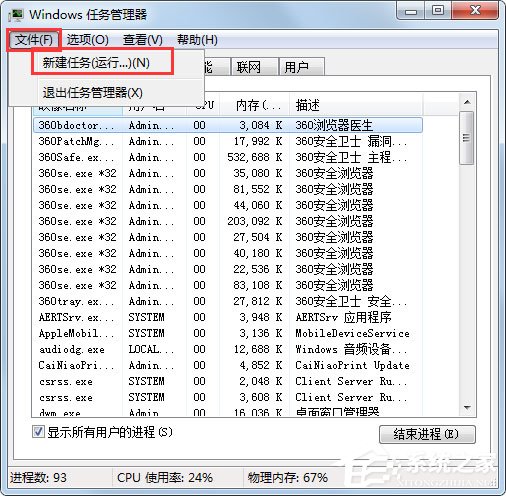
5、在弹出框输入explorer.exe,然后单击【确定】;
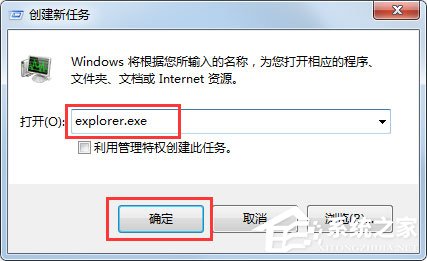
6、 此时电脑桌面就能恢复了。

以上就是Win7不显示桌面的解决方法,方法过程很简单,将原先的explorer.exe进程终止掉,再重新新建一个即可。
相关信息
-
-
2019/06/26
Win7系统提示Windows延缓写入失败怎么办? -
2019/06/26
Win7不显示桌面怎么办?Win7不显示桌面的解决方法 -
2019/06/25
Win7如何添加桌面小工具?Win7添加桌面小工具的方法
-
-
Win7电脑开机后不显示桌面怎么办?
最近有Win7用户反映,电脑开机后不显示桌面,一片黑,什么程序都没有显示出来,就只有鼠标指针能动,这让用户非常烦恼。其实,出现这个问题的原因一般是因为系统的资源管理器没有启动导...
2019/06/25
-
Win7系统全屏截图及部分截图的方法介绍
在我们的日常工作中,总是很经常需要截图,而截图还有分全屏截图和部分截图,不知道大家是否都知道它们的截图方法呢?不知道也没关系,因为接下来,小编就要来跟大家分享一下Win7系统全...
2019/06/25
系统教程栏目
栏目热门教程
- 1 Win7提示igfxhk module已停止工作怎么解决?
- 2 Win7系统开机出现checking media怎么恢复?
- 3 Win7系统如何使用ntsd命令?Win7系统使用ntsd命令的方法
- 4 Win7系统收藏夹不能用怎么办?Win7系统收藏夹不能用的解决方法
- 5 Win7系统提示计算机丢失xlive.dll怎么解决?
- 6 Win7怎么关闭网络共享?Win7关闭网络共享的方法
- 7 Win7 IE浏览器不见了怎么办?Win7 IE浏览器不见了的解决方法
- 8 Win7系统资源管理器怎么打开?Win7系统资源管理器打开方法介绍
- 9 Win7声音图标不见了怎么办?Win7声音图标不见了的解决方法
- 10 Win7系统如何恢复被删除的文件?
人气教程排行
站长推荐
热门系统下载
- 1 电脑公司 GHOST WIN7 SP1 X64 极速体验版 V2017.12(64位)
- 2 番茄花园 GHOST XP SP3 极速装机版 V2013.12
- 3 电脑公司 GHOST XP SP3 五一劳动节版 V2019.05
- 4 GHOST WIN8 X64 免激活专业版 V2017.03(64位)
- 5 电脑公司 GHOST WIN7 SP1 X64 经典优化版 V2015.03(64位)
- 6 萝卜家园 GHOST WIN10 X64 旗舰稳定版 V2018.12(64位)
- 7 番茄花园 GHOST WIN7 SP1 X64 官方旗舰版 V2016.07 (64位)
- 8 萝卜家园 GHOST XP SP3 暑假装机版 V2015.07
- 9 深度技术 GHOST XP SP3 万能装机版 V2015.12
- 10 【风林火山】GHOST WIN7 SP1 X64 极速安全版 V2016.12 (64位)